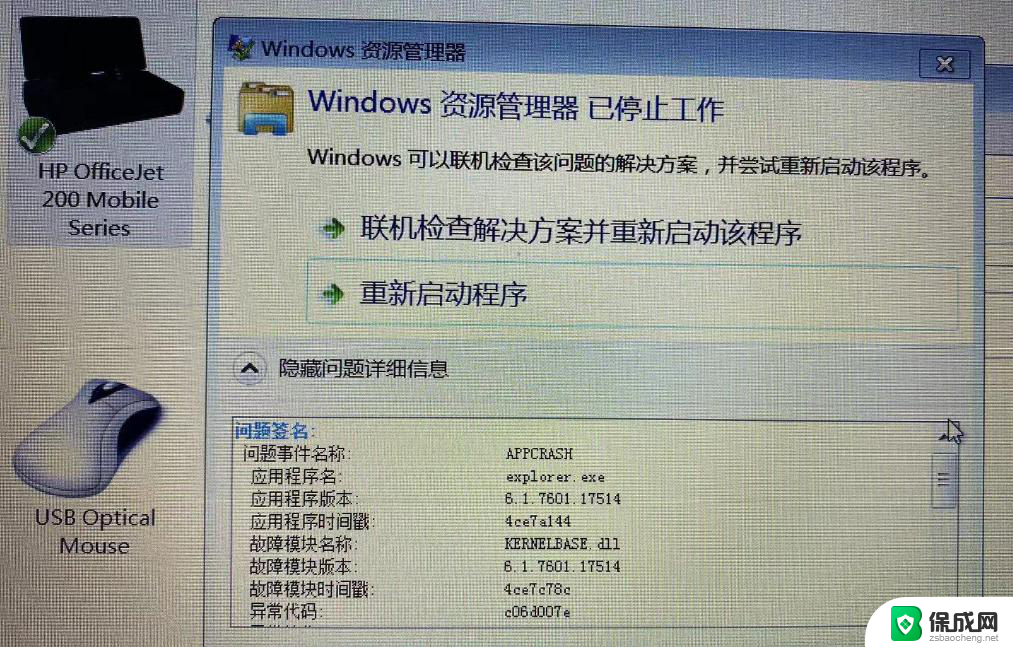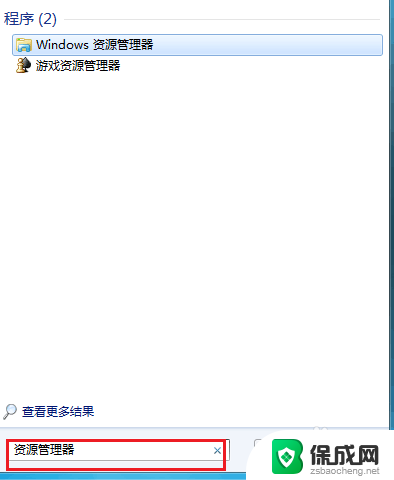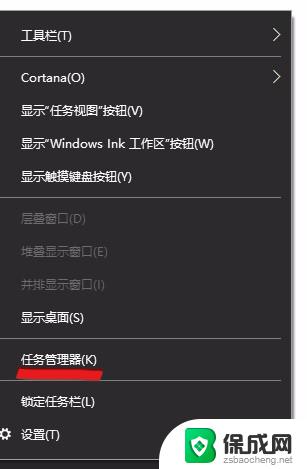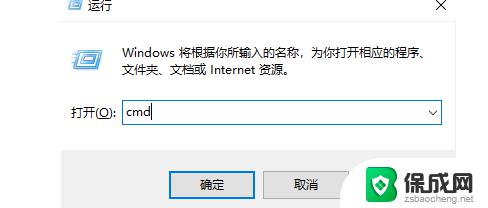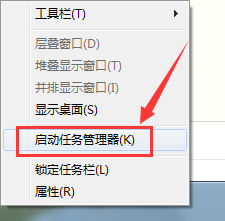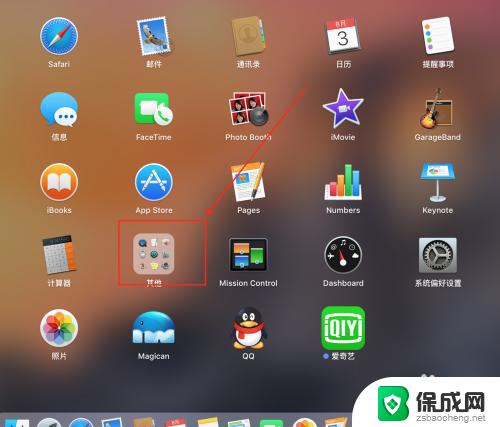任务管理器中没有资源管理器 任务管理器中的Windows资源管理器关闭了怎么办
更新时间:2023-11-02 11:04:41作者:xiaoliu
当我们在使用电脑的过程中,有时候会遇到任务管理器中没有资源管理器的情况,而资源管理器在Windows系统中扮演着重要的角色,用于管理我们的文件、文件夹以及系统资源。如果任务管理器中的Windows资源管理器关闭了,我们将无法正常访问和管理这些内容。这时我们应该如何解决这个问题呢?本文将为大家介绍几种解决方法,帮助我们重新打开任务管理器中的Windows资源管理器。
操作方法:
1. 使用快捷键“Ctrl+Alt+Delete”,进入如下界面
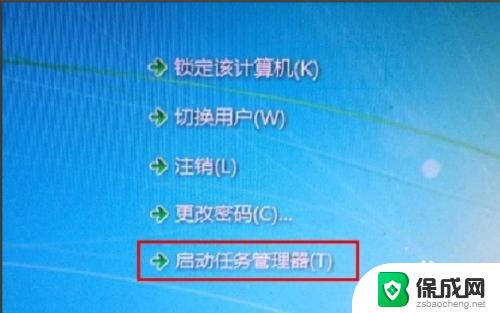
2. 鼠标点击“启动任务管理器”进入如下界面,在这个界面中你找不到“windows资源管理器”
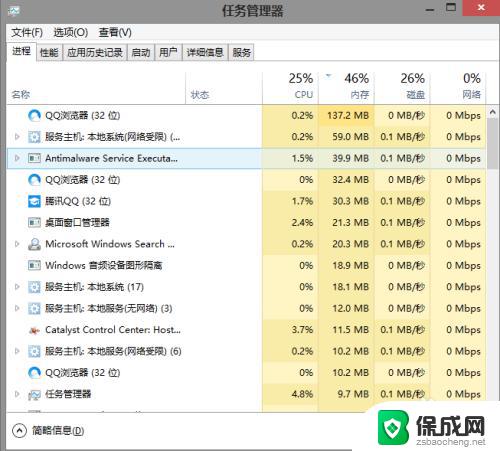
3. 点击“文件“----点击”运行新任务“-----输入"explorer"------点击“确定’
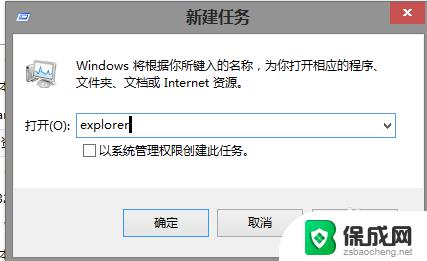
4.完成后在”任务管理器“中可以看到“windows资源管理器”
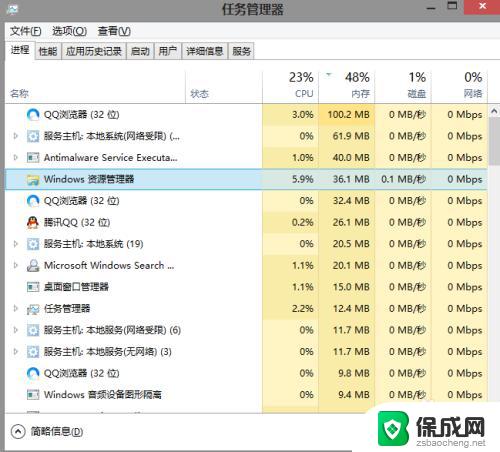
以上是关于任务管理器中没有资源管理器的全部内容,如果你也遇到了同样的问题,可以按照小编提供的方法解决。